

◆
LANの概要については、8.2.(3-C) で、説明しました。ここでは、LAN で使用する機器について、解説します。なお、LAN についての詳細な解説は、[ここ]をクリックしてください(戻るときは、ブラウザ上部の「戻る」を使用してください)。
◆
LAN の構成例を、図 9.2-107 に示します。図は、最も多く使用されている、ハブを使用した、トリー形の LAN です。トリー形は、スター形の変形です。このほか、LAN のトポロジには、バス形、ループ(リング)形 があります。またさらに、それらをルータによって結合したゲートウェイ形が、あります。

◆ ハブには、2 種類あります(図 9.2-108)。シェアードハブ (普通のハブ)と、スイッチングハブ です。写真は、スイッチングハブです。
◆
図から分かるように、スイッチングハブは、同時に複数のペアを接続できます。これに対して、シェアードハブでは、たとえば、(b) と (c) とがやり取りしている間は、他のノードは、全て、やり取りができません。最近は、多くがスイッチングハブです。
◆
2 台のパソコンを接続するときは、ハブは不用です。ただし、パソコンを接続するケーブルに、クロスケーブル を使用する必要があります(図 9.2-109 の(1))。ハブを使用するときは、ハブとパソコンとの間は、ストレートケーブル (図の(2))を、使用します。
クロスケーブルを使用する代わりに、ストレートケーブルとクロスカプラ とを用いる方法も、あります(図の(3))。
◆ ストレートケーブルと、クロスケーブルは、ちょっと見ただけでは、区別がつきません。その見分け方を、図 9.2-110 に示します。ケーブルの、両端のコネクタを見比べます。図の左側がストレートケーブル、右側がクロスケーブルです。
[図 9.2-110] ストレートケーブルとクロスケーブルの見分け方
◆
LAN の機能は、LSI 化されています。通常は、ノードは、独立したケース(容器)ではなく、パソコンなどに、内蔵されています。
LAN は、大規模な場合、ルータ(ゲートウェイ)によって、複数の LAN が接続されます。図 8.2-26 のネットワークは、個々の LAN を意味します。
ルータは、OSI のネットワーク層以下の仕事(図 9.2-111 の上側)を行うのに対して、ゲートウェイは、OSI のアプリケーション層までを含む、全ての階層に跨る仕事(図 9.2-111 の下側)です。
◆ 最近では、LAN は、有線ではなく無線 LAN (ワイヤレス LAN )が多くなっています(図 9.2-112)。
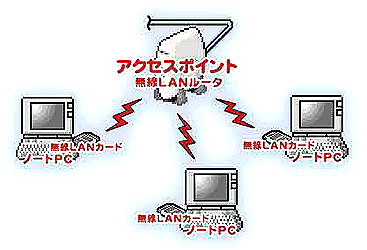
◆
図で、アクセスポイント とは、ブロードバンドルータの機能を持ったノードのことです。
ワイヤレス LAN を家庭内に設置すれば、複数のパソコンを、自由な場所に設置して、それぞれのパソコンが、共用の家庭内サーバを利用したり、インターネットにアクセスしたり することが できます(図 9.2-113)。
[図 9.2-113] 複数のパソコンを自由な場所に設置できる
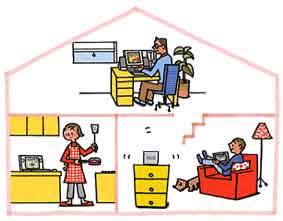
◆
ワイヤレス LAN のノードは、大都市では、駅などの人が多く集まる場所に、設置され始めています。これは、公共の、ワイヤレス LAN のアクセスポイントです。
ワイヤレス LAN の機能を内蔵したパソコンを携帯すれば、外出先で、インターネットなどにアクセスして、使用することが、できます(図 9.2-114)。ワイヤレス LAN の機能を内蔵した携帯電話も あります。
[図 9.2-114] ワイヤレス LAN のアクセスポイント

◆
ワイヤレス LAN の規格を図 9.2-115 に示すます。従来は、802.11b の 11 Mbps のものが多かったのですが、最近は 802.11a や、802.11g の 54 Mmps のものが多く使われています。54 Mbps のものは、上記の、2 種類があります。目的、用途によって、使い分けます。
◆
なお 802.11a は、最近、図の上側に示した仕様から、図の下側に示すように、改正されています。改正の詳細は、[ここ]をクリックしてください(戻るときは、ブラウザ上部の「戻る」をクリックしてください)。
◆
WiFi は、802.11a/b の互換性を保証するために、業界団体の WECA が名づけたブランド名です。各社の 802.11a/b対応製品の、相互接続性を保証するために、互換性テストを行なっており、これに合格した製品に WiFi のロゴマークが付いています。
◆
ワイヤレス LAN についての詳細は、[ここ]をクリックしてください。移動体における、ワイヤレス LAN についての、実験データもあります([ここ]をクリックしてください。いずれも、戻るときは、ブラウザ上部の「戻る」を使用してください)。
◆
図 9.2-115 の真中の図で、最大伝送速度に、理論値とありますが、これは、公称の伝送速度です。実際には、データを伝送するためには、ネットデータの他に、ヘッダなどの附加情報が、ありますから、実効伝送速度は、理論値よりも遅くなります。
また、伝送誤りなどに起因する、再送が必要な場合には、その分、さらに、実効伝送速度が低下します。
◆
ワイヤレス LAN の伝送距離は、周囲の環境に大きく影響されます。見通しの良いところと、壁などを隔てたときとでは、大きく異なります。また、伝送速度と伝送距離とは、反比例的な関係にあります。
802.11b の通信可能距離(目安値)は、25m/11Mbps(推奨距離)、35m/5.5Mbps、40m/2Mbps、50m/1Mbps です。
◆
インターネットへのアクセスや、電子メールは、携帯電話を利用することもできます。電子メールは、携帯電話を使用する方が、普通です。
◆
LAN の技術を応用して、インターネット上で、LAN と同様な伝送を行うことができる、方式(VPN)があります。LAN の長距離版です。たとえば、ソフトイーサー と呼ばれるものがあります(図 9.2-116)。ソフトイーサーの詳細については、[ここ]をクリックしてください(戻るときは、ブラウザ上部の「戻る」を使用してください)。
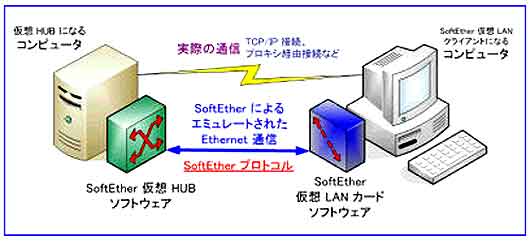
◆
高速で移動しているものは、静止しているものと比べて、伝送が難しくなります。高速の車両との間での LAN 実験の結果があります([ここ]をクリックしてください。戻るときは、ブラウザ上部の戻るを使用してください)。
◆
1 時期、HOMERF と呼ばれるものが、ありました。しかし、現在では、使われていません。HOMERF は、パソコンや家電製品、携帯電話などを結ぶ、家庭内無線通信の規格です。無線免許なしで使うことができる2.4GHzの周波数帯を利用します(7.1.(2-E-d)参照)。この帯域の電波を発生する、電子レンジに影響されないように、特に配慮されています。鍵長 40 ビットの暗号化通信により、安全性を確保することができます。通信可能な距離は、50〜100 m です。
◆ USB インターフェースは、9.2.(1-B-e) で説明しました。USB は、広く使用されている、パソコンと、その周辺機器とを結ぶインターフェースです(図 9.2-117、図 9.2-118)。USB のコネクタは、図 9.2-118 の上段左から、A タイプ、B タイプで、右は、ミニタイプです。
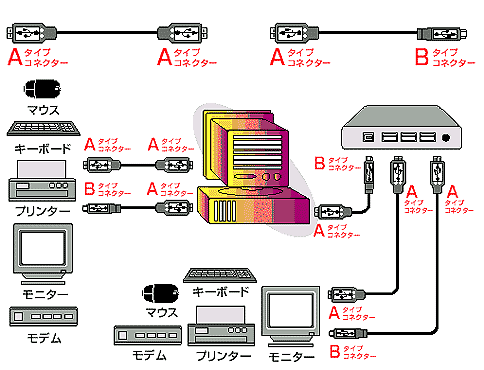
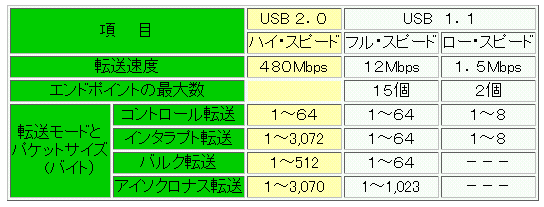
◆ キーボードとマウスのコネクタは、従来は、PS2 タイプでした。この PS2用のキーボードとマウスとを、USB コネクタで使用するための、変換コネクタが、あります(図 9.2-119)。
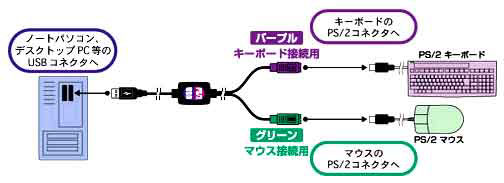
◆ ワイヤレス USB (図 9.2-120) は、規格が確定しましたが、日本では、法的な問題が残っています。ワイヤレス USB の伝送速度は、USB2 と同じ、480 Mbps です。

◆ ブルートゥース は、近距離の無線システムです。従来コード(ケーブル)を使って、つないでいた機器、家電品、機械などを、ブルートゥースチップを搭載することによって、すべて無線化することが、できます(図 9.2-121)。
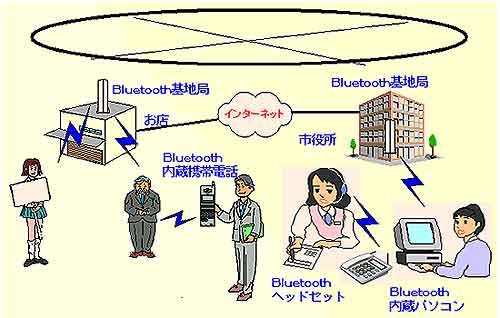
◆
ブルートゥースは、免許なしで自由に使うことのできる 2.45GHz 帯の電波を利用し、1 Mbps の速度で通信を行ないます(7.1.(2-E-d) 参照)。ブルートゥースは、赤外線を利用する、IrDA と違って、機器間の距離が 10 m 以内であれば、障害物があっても、利用することができます。
また、ブルートゥースは、0.5 平方インチの小形のトランシーバを利用するので、後述の IrDA に比べ消費電力が小さく、製造コストも低く抑えられます。
◆
ジグビー は、家電向けの、短距離無線通信規格の一つです。ブルートゥースと同種の技術です。ブルートゥースよりも、低速で、伝送距離も短いですが、代わりに、省電力で低コストという、利点があります。
◆
データ転送速度は、最高 250 kbps で、最大伝送距離は、30 m です。しかし、各ノードが、中継ステーションの役割を果たすので、有効範囲内に次のノードを設置すれば、情報が各ノードを次々と中継されてるので、ハブを購入したり、接続ケーブルを敷設したりする必要がありません(図 9.2-122)。
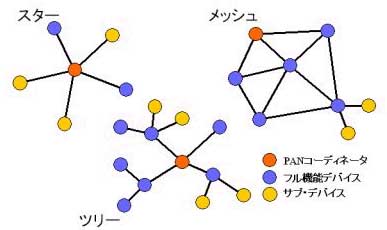
◆
ジグビーは、一つのネットワークに、最大 255 台の機器を、接続できます。アルカリ乾電池(単 3、2 本)で、約 2 年駆動するという、低消費電力が最大の特徴で、伝送速度が遅くてもかまわない、家電の遠隔制御や、センサーからの測定データを送る などの用途に向いています。
◆
以上、近距離の無線関係を、まとめると、図 9.2-123 となります。
◆
一番上の図で、UWB は、超帯域無線 といい、無線通信の方式の、一つです。データを 1 GHz 程度の、極めて広い周波数帯域に拡散して、送受信を行ないます。それぞれの周波数帯において、送信されるデータは、ノイズ程度の強さしかありませんから、他に干渉することは、ありません。
◆
このため、同じ周波数帯を使う、他の無線機器と、混信することが、ありません。高速で、かつ、消費電力も、少ない方式です。
位置測定、レーダー、無線通信の、3 つの機能を、合わせ持っており、独特な、無線応用技術です。
◆
UWB の位置測定機能は、GPS よりも、正確な測定が可能です。ゴルフコースのティーからホールまでの、正確な距離を知らせる機器が、UWB を利用して作られています。
UWB のレーダー機能を応用した製品では、消防士が建物内の人の位置を確認したり、警官が隠れている犯人を見つけだしたり するのに使用されています(コラム 9.1-9 参照)。
◆
レーダー は、電波を送信し、航空機や船舶などの目標に当たって反射された電波を受信し、その反射波の到来方向や、送信から受信までの時間などから、目標位置を算出する装置です(図 9.2-124)。
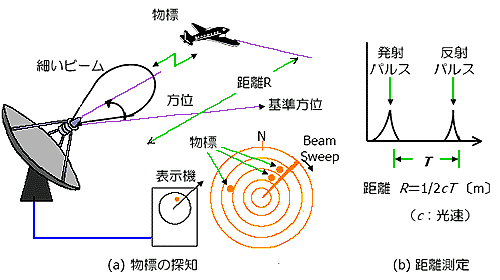
図 9.2-125 は、UWB を使用した、車間距離を計るレーダーです。

◆ IRDA は、赤外線を利用して、近距離のデータ通信を行ないます。IRDA の名は、この規格の技術仕様を策定するために、1993 年に設立された業界団体の名、IRDA を取ったものです(図 9.2-126)。

◆
IRDA は、通信可能距離 1m で、通信速度 115.2 kbps までのバージョン 1.0 仕様と、1m 以内、4 Mbps までの 1.1 仕様、0.2 m 以内、115.2 kbps までの バージョン 1.2 仕様(低消費電力版)があります。
IRDA は、主に、デスクトップパソコンと、ノートパソコン、PDA などの携帯形コンピュータとを接続するのに、使われます。また、これらのコンピュータと、携帯電話との通信にも、使用されています。
◆
ストレージ機器 とは、データや各種のプログラムを記憶する、フロッピイディスクや、ハードディスクなどの、外部記憶装置をいいます。これらのストレージ機器は、通常、IDE インターフェースに接続されます(図 9.2-127)。ただし、実際に、多く使用されているのは、IDE を拡張した、EIDE または、ウルトラ ATA です。 図 は、EIDE で、4 台のストレージ機器をサポートします。
ウルトラ ATA の転送速度を、図 9.2-128 に示します。現在、最も普通に使われているのは、ウルトラ ATA100 です。
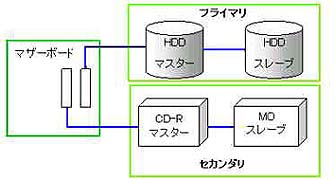

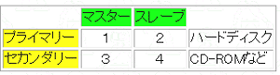
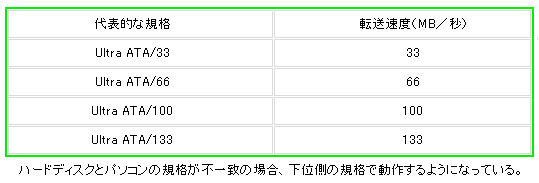
◆
この IDE には、使用できるディスクの容量に制約があり、ディスク容量の壁 と呼ばれています。最近購入したパソコンでは、この問題は、ありませんが、古いパソコンでは、注意する必要があります。詳細は、[ここ]をクリックしてください(戻るときは、ブラウザ上部の「戻る」を使用してください)。
◆
ウルトラ ATA は、パラレル伝送です。パラレル伝送は、原理的に、伝送速度の制約があります。シリアル伝送には、この伝送速度の制約は、ありません。高速伝送用に、シリアル伝送を使用した、ウルトラ SATA が、あります(図 9.2-129)。SATA は、シリアル ATA の略称です。
シリアル伝送には、もう一つの利点が、あります。それは、ケーブルが細く、配線が楽だと言うことです(図の下側)。
[図 9.2-129] シリアル ATA とウルトラ SATA
◆
ストレージ機器のインターフェースとしては、従来、IDE とともに、SCSI が使われてきました。SCSI は、ストレージだけでなく、コンピュータ周辺機器全般のインターフェースに関する規格です。現在、SCSI-2 が制定されており、SCSI-3 の標準化作業が、行われています。
◆
1 台のコンピュータに接続するストレージ機器の数が多いときは、IDE では、サポートできませんので、SCSI を使用します。まず、SCSI そのものについて、説明します(図 9.2-130)。図で、ターミネータ は、終端抵抗です。上側の図の右は、ターミネータを内蔵したコネクタです。
ターミネータ内蔵のストレージ機器を使用する場合、下側の図のように、途中の機器のターミネータを、無効にする必要があります。
◆ SCSI には、いくつかの種類が、あります(図 9.2-131)。詳細は、[ここ]をクリックしてください(戻るときは、ブラウザ上部の「戻る」を使用してください)。
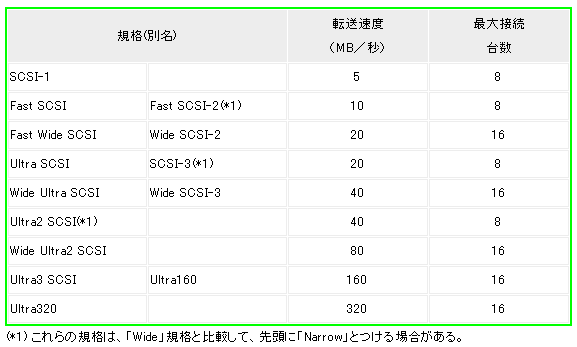
◆ 同一バス上の、複数の SCSI デバイスは、ID によって、識別されます(図 9.2-132)。

◆ SCSI インターフェースの HDD を、図 9.2-133 に示します。
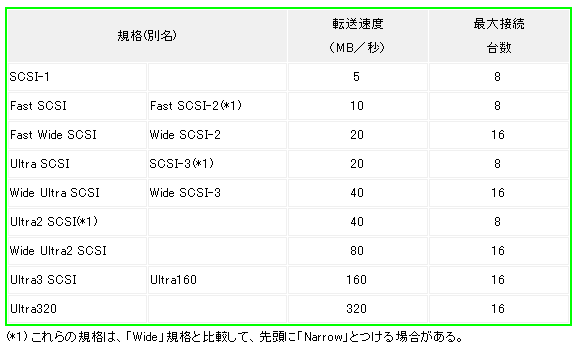
◆ USB インターフェースの、ハードディスクもあります。USB の性質から、手軽に接続、取り外しが、できるので、外付けの HDD として用いられています(図 9.2-134)。

◆ IEEE1394 は、次世代の、高速な SCSI 規格です。ファイヤワイヤ の愛称が付けられており、最大で 63 台の機器を、デイジーチェーン接続、またはトリー接続することができます。転送速度は100Mbps、200Mbps、400Mbps のものが、規格化されています。機器を動作中に抜き差しすること(ホットプラグ)が可能で、接続ケーブルによる電源の供給も、できるようになってます(図 9.2-135)。左側は電源供給タイプ、右側は小形の電源供給不可のタイプです。IEEE1394 インターフェースのハードディスクを、図 9.2-136 に示します。
[図 9.2-136] IEEE1394 インターフェースの HDD
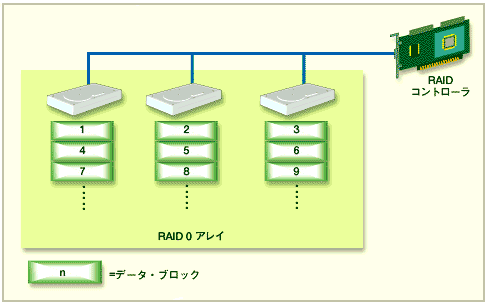
◆ 複数のストレージ機器を使用して、その、信頼性を高くする方式が、あります。これを、レイド といいます(図 9.2-137)。
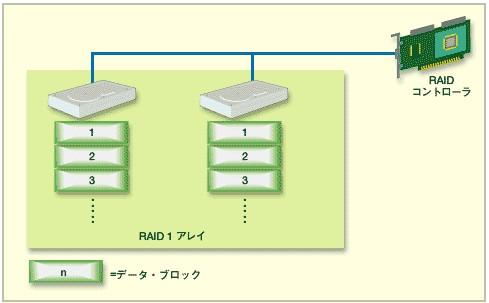

◆
レイドは、その機能によって、いくつかに、分けられます。
当初、レイドは、レイド 1 から、レイド 5 までの、5 段階のレベルが、定義されていました。その後、レイド 0 と、レイド 6 が追加されました(図 9.2-138)。
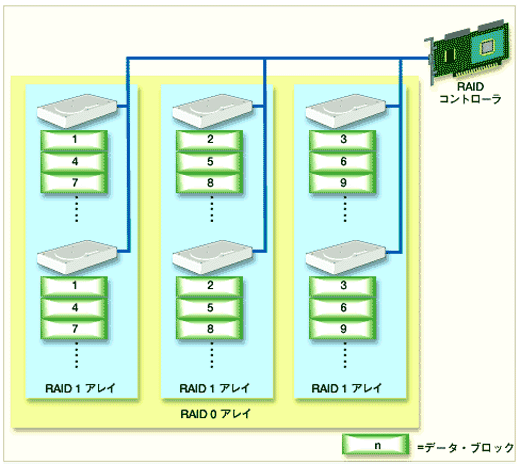
◆
多く使われている、レイド 0、レイド 1、レイド 5 について、説明します。
レイド 0 では、ハードディスクの台数に合わせてデータを分割して、そのデータを、各ハードディスクに格納します(図 9.1-139)。たとえば、データブロック 1 / 2 / 3 の組を読み出す場合、各ハードディスクにパラレルに、アクセスすることによって、ほぼ同時に、1 / 2 / 3 それぞれのデータブロックを、読み出すことが可能です。このため、読み出し速度を、高速化することが、できます。
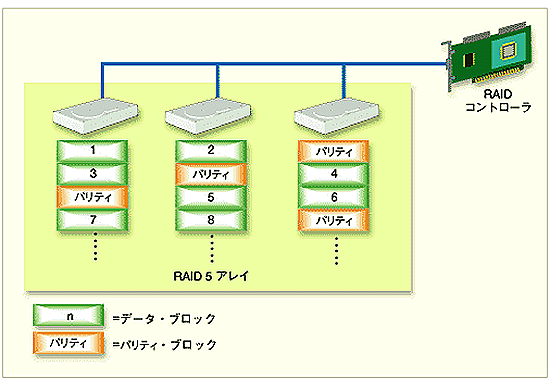
◆
レイド 1 は、ミラーリング とも呼ばれ、2 台以上のハードディスクに対して、まったく同じデータを書き込みます。すなわち、冗長化によって、信頼性が向上します(図 9.2-140)。1 台のハードディスクが故障しても、残りのハードディスクが、同一データを保存しているため、データは完全に保証されます。
◆
したがって、データの供給を継続して実行することが、できます。その半面、2 台以上のハードディスクが必要なのに、その 1 台分の容量しか利用できません。利用効率が悪いという、デメリットがあります。
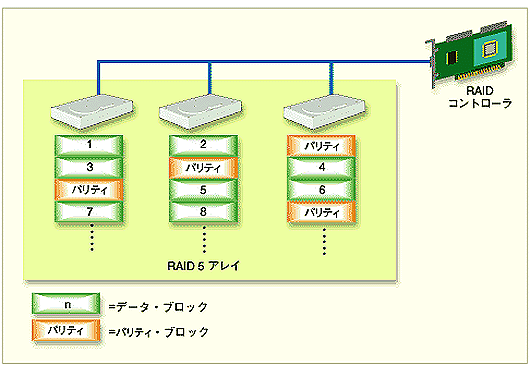
◆
レイド 0+1 (レイド 1+0 、レイド 10 、レイド 01 )は、レイド 0 と レイド 1 とを、組み合わせたものです。最低 4 台のハードディスクで構築します。図 9.2-141は、6 台構成の例です。
レイド 0 のセットを、レイド 1 の方式によって、複数構築しています(あるいは逆に、レイド 1 のセットを、レイド 0 の方式により、複数構築することも,できます)。
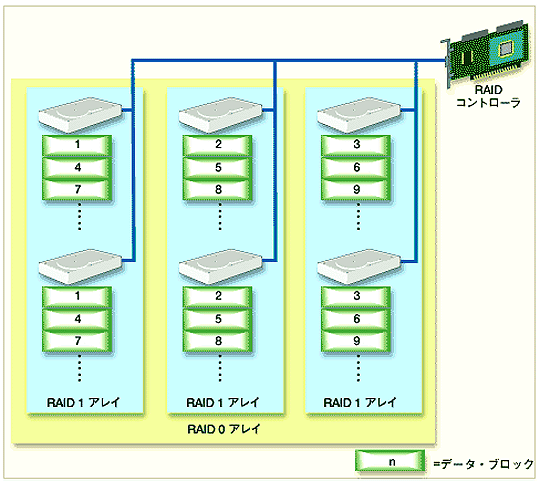
◆
この レイド 0 + 1 は、レイド 0 によって、データ転送の高速化を実現し、また複数のハードディスクを、単一ドライブとして活用できます。しかも、そのうえ、レイド 1 により、冗長性も確保できます。
ただし、レイド 0 + 1 の場合も、レイド 1 と同様に、ハードディスクの利用効率は、半分以下に下がってしまいます。
◆
レイド 5 は、分散データガーディング とも呼ばれ、ハードディスクの故障時に、記録データを修復するためのパリティコードを、全ハードディスクに分散して保存する技術です(図 9.2-142)。
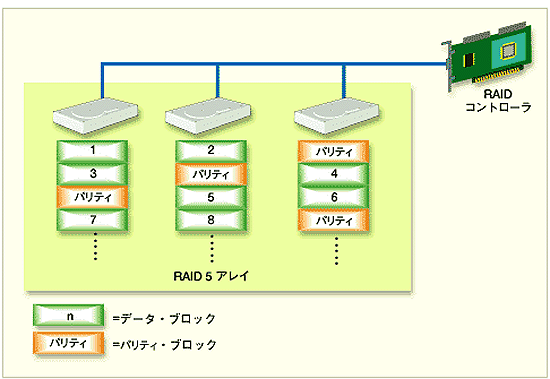
◆
レイド 5 では、データをハードディスクに記録するときに、レイド 0 と同じ原理で、複数のハードディスクに、データを分散して書き込みます。それと同時に、パリティを附加します。パリティ用ハードディスクは特に決まっておらず、全ハードディスクに分散して書き込まれます。
◆
これによって、パリティ専用ハードディスクのみに負荷(アクセス)が集中し、性能が低下することを防いでいます。
また、どれか 1 台のハードディスクが故障しても、それ以外のハードディスクのデータと、パリティ情報から、元の完全なデータを、修復することができます。
ただし、修復可能なのは 1 台のディスクが故障したときまで、同時に 2 台以上が壊れると、修復はできません。
◆
パリティの保存に必要な容量は、全ハードディスク台数に関係なく、ハードディスク 1 台分の容量です。したがって、ハードディスク台数が多いほど、容量の利用効率が、向上します。
レイド 1(ミラーリング)と比較した場合、この利用効率の高いことが、レイド 5 のメリットです。
また、レイド 5 は、ハードディスクからの読み出し時には、複数のディスクから、同時並行読み出しが可能なので、高速です。ただし、パリティを生成するオーバーヘッドがありますから、総合すると、書き込み性能は、高くありません。
★ ストレージは、倉庫 です。倉庫といえば、昔は、赤レンガの建物でした。さらに、さかのぼれば、土蔵 です。


★ 最近では、倉庫のイメージは、大きく変わっています。倉庫は、空調され、IT 化された、近代的な設備になっています。個人に倉庫のスペースを貸し出す業務は、名も、トランクルーム と、スマートですし、中も、オフィスと見まがいます。


★ いくら、外観がスマートでも、出し入れが不便では、使い物になりません。トランクルームは、出し入れも簡単です。この例では、企業や、自宅の PC(パソコン)から、注文すれば、出し入れ、ともに、宅配便 で、運んでくれます。
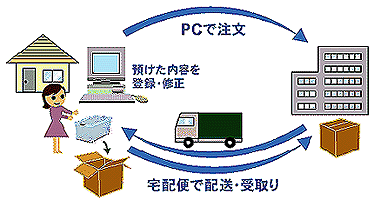
★ また、倉庫では、荷物だけでなく、情報も、磁気テープなどの形で、預かります。
コンピュータのデータは、一般にバックアップを取ります。災害による焼失等を考えると、バックアップは、地域的に離れた場所に、保管することが、望まれます。
★ 企業の本社と支店とが、十分に離れた場所、たとえば、東京と大阪にあれば、本社と支店とで、相互バックすれば良いのですが、近いところにあるときは、災害時を想定したバックアップ、の主旨に沿いません。このようなときは、離れた地区にある、倉庫のレンタルを利用すると、便利です。
★ また、貸し倉庫は、耐災害性に優れた建物になっていますから、仮に、自宅や事業所の近くに在るトランクルームであっても、利用価値が、ある場合が、あります。
★ さて、データの倉庫としての、ストレージ ですが、上記のように、多くの場合、バックアップを持ちます。データは、ものと異なり、簡単に、コピーを作ることが、できますから、システムも、コピーを作ることを、前提にして、構築します。ただし、簡単では、ありますが、決して、コストゼロではありません。
★ 最適な、ストレージシステムを構築するためには、データのアクセス頻度などを、考慮して、データの種類と、ストレージとの組み合わせを、考えることが、必要です。
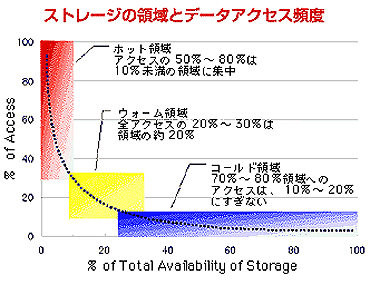
★ 従来は、ストレージは、それぞれが、個々のコンピュータに、付属するものとして、システムが、構築されていました。
コンピュータは、LAN によって、ネットワークを作ります。このコンピュータのネットワーク化が、コンピュータの利用価値を、大幅に広げています。
ストレージが、個々のコンピュータに付属していても、結果として、ストレージも、LAN によって、ネットワーク化されます。
★ しかし、これをさらに、もう一歩進めて、ストレージ自体のネットワーク化が、計られています。これを SAN (ストレージエリアネットワーク )と、呼んでいます。
LAN によって、コンピュータを経由しても、結果として、同じ機能を果たすことができます。しかし、SAN を利用することによって、下図に示すように、コンピュータを経由するよりも、多くのメリットが、得られます。
大規模なシステムでは、SAN の利用が有利です。
★ 図で、ファイバチャネルというのがあります。ファイバチャネル (ファイバチャンネル)は、光ファイバによるネットワークシステムです。
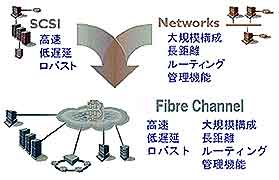
★ SAN は、ファイバチャンネルに限定されませんが、実用上、SAN は、多くが、ファイバチャネルで構成されています。